|
60
Как выбрать SSD-диск для компьютераРано или поздно каждый пользователь сталкивается с необходимостью купить SSD-диск. Это небольшая, но очень полезная инвестиция, которая окупит себя десятки, если не сотни раз. За относительно небольшие деньги вы можете в разы ускорить работу вашего компьютера и установленных приложений. Система включается быстрее, игры грузятся быстрее, компьютер меньше шумит, а также менее уязвим к повреждениям при транспортировке. На стоимость SSD-диска влияет не только объем памяти. Эти накопители отличаются друг от друга используемыми технологиями памяти, форм-факторами и подключениями. Именно они зачастую являются ключевым фактором, влияющим на цену диска. Два диска могут иметь одинаковые 120 Гб, но один может быть дороже второго в несколько раз. Точно так же диск на 64 Гб может быть гораздо дороже диска на 240 Гб. Как и в случае с автомобилями, все дело в том, что скрывается «под капотом» или под крышкой SSD-накопителя. В общем и целом стоимость диска формируется на основании трех параметров:
Какая память используется в SSDСтоимость SSD-накопителя, а также его характеристики зависят от компоновки и типа NAND-памяти на плате носителя. NAND построена из большого количества ячеек, которые «удерживают» в себе биты памяти. Электрический сигнал либо включает, либо отключает эти ячейки. Записанная информация на SSD создает слой из включенных и отключенных сегментов. Каждый тип SSD-диска имеет свое строение ячеек. К примеру, накопители с SLC-памятью содержат один бит в одной ячейке. Такие диски зачастую продаются с меньшими объемами памяти, поскольку производителю надо уместить все чипы на стандартной плате накопителя. Все ячейки одноуровневые, поэтому физически нельзя расположить на такой плате большой объем данных. Окромя чипов памяти, SSD-имеет на борту еще DDR-память (небольшой объем энергозависимой памяти для кэширования памяти) и контроллер, а для всех этих компонентов необходимо пространство. В MLC и TLC уровни памяти двойные и тройные, поэтому и доступный объем больше. SLC, MLC или TLC – что лучшеЧтобы разобраться в том, какой тип памяти лучше и какой из них будет оптимальным для вас, надо рассмотреть подробнее принцип работы SLC, MLC и TLC. SLC (single level cell – одноуровневая ячейка, англ.) получила такое название из-за строения ячейки, которая может быть либо включенной либо отключенной (иными словами, либо 1, либо 0). Накопители с этим типом памяти имеют самые высокие уровни скорости чтения и записи данных. Кроме того, SLC-память наиболее долговечная - каждую ячейку можно перезаписать до 100 000 раз.
Схемы строения памяти типов SLC, MLC и TLC. SSD-диск с SLC-памятью лучше всего подходят для нужд корпоративных пользователей. Вы вряд ли сможете купить себе такой накопитель, поскольку стоит он чертовски дорого, да и в обычных магазинах они попросту не продаются. Плюсы SLC-памяти:
Минусы SLC-памяти:
MLC (multi level cell – многоуровневая ячейка, англ.). Такой тип памяти хранит два бита информации в одной ячейке. Большим преимуществом SSD-дисков с MLC-памятью является небольшая стоимость производства, если сравнивать ее с SLC. Как результат, MLC-диски можно найти в любом магазине компьютерной техники. Они весьма популярны, доступны и относительно надежны. Правда количество циклов записи / перезаписи находится где-то на уровне 10 000 на ячейку. MLC-диски хорошо подходят для тех, кто хочет получить высокую скорость загрузки в играх и относительно долгоживущий диск. Будет он стоить дороже TLC, но преимущества определенно того стоят. Плюсы MLC-памяти:
Минусы MLC-памяти:
TLC (triple level cell – трехуровневая ячейка, англ.) – на ячейку памяти приходится три бита информации. Самый дешевый в производстве тип SSD-носителей. Вариант исключительно для обычных потребителей и не пригоден в индустриальном использовании. Цикл записи таковых дисков значительно ниже даже MLC и находится на уровне от 3 000 до 5 000 на ячейку. Кроме того, скорость записи и чтения тоже не блещет высокими показателями. Такие SSD-диски можно покупать в качестве носителя для операционной системы. Выбор тех, у кого сильно ограничен бюджет или нет необходимости в частой перезаписи данных. Также это самый простой и недорогой способ апгрейда вашего ПК. Плюсы TLC-памяти:
Минусы TLC-памяти:
V-NAND (vertical nand – «вертикальная» память). Отдельный тип памяти, в котором ячейки расположены не горизонтально по отношению к плате, а вертикально (отсюда и название). Такие SSD-диски предлагают больше объем, ниже энергопотребление и до 10 раз больше скорость записи / чтения по сравнению с обычной линейной NAND-памятью. Благодаря V-NAND Samsung смогла выпустить SSD-диск на 4 Тб в обычном 2.5-дюймовом форм-факторе. Тип подключения SSD-дискаТвердотельные накопители подключаются либо через SATA-разъем, либо через PCIe. Оба варианта имеют свои преимущества и свои недостатки. PCIe или SATA SSD – что лучшеЕще один параметр, существенно влияющий на стоимость – это тип подключения. Тут производители предлагают пользователям либо SATA-подключение, либо PCIe. Последний всегда дороже, но это не значит, что вам всегда надо выбирать PCIe. SATA (Serial ATA) появился еще в 2003 году и с тех пор обновился трижды (современные SSD используют SATA3-подключение). Это значит, что за 14 лет у этого стандарта было достаточно времени, чтобы надежно укрепиться на рынке и появиться фактически в каждом компьютере, будь то настольный ПК или ноутбук. В результате мы получаем прекрасную совместимость почти со всеми компьютерами. Если вы покупаете «саташный» диск, тогда он в принципе будет работать даже в десятилетних компьютерах или ноутбуках. Таким образом вы можете вдохнуть вторую жизнь в старенькую железку. Минусом SATA-подключения является производительность. Самый продвинутый и самый дорогой SATA SSD-диск упирается в физический лимит 6 Гбит / сек (750 Мб / сек). Зачастую SSD-диски с SATA-интерфейсом предлагают не больше 600 Мб / сек. При этом надо понимать, что 600 Мб / сек – это все еще чертовски быстро. Этого показателя будет достаточно для подавляющего большинства обычных пользователей. Если же вы не являетесь таковым или вам из принципа надо скорость побольше, тогда тут уж ничего не поделать – надо покупать SSD с PCIe. PCIe-соединение (Peripheral Component Interconnect Express) достигает более высокой скорости за счет более быстрого соединения с материнской платой компьютера. Обычно этот интерфейс используется для подключения видеокарт или других дополнений, требующих низкой задержки и высокой скорости. PCIe 3.0 достигает скорости до 985 Мб / сек на линию. Поскольку PCIe могут располагать 1, 4, 8 или 16 линиями, речь идет о потенциальной скорости до 15.76 Гб / сек. Значит ли это, что PCIe SSD быстрее SATA SSD в 25 раз? Теоретически – да. Но такой диск вы вряд ли найдете в каком-нибудь Ситилинке или ДНС, если найдете в принципе. Зачастую SSD PCIe предлагают прирост скорости по сравнению с SATA где-то в 2-4 раза с максимальной скоростью около 4 Гб / сек. Важно также отметить, что большую разницу между SATA SSD и PCIe SSD вы заметите только при работе с очень большими файлами. К примеру, при видеомонтаже, где один файл может быть размером до сотни гигабайт. Если вы покупаете SSD просто для ускорения системы или загрузки игр, тогда SATA и PCIe будут работать примерно одинаково. Здесь все упирается в ваши потребности и особенности использования диска. Тем, кто покупает SSD в ноутбук, надо также понимать, что при переносе больших файлов PCIe-накопители потребляют значительно больше энергии батареи и выделяет гораздо больше тепла. Иногда доходит до того, что PCIe-диски без радиаторов охлаждения начинают тормозить из-за перегрева и троттлинга. Что такое M.2 и U.2 SSDM.2 и U.2 – это два отдельных форм-фактора со своими размерами, формой, компоновкой и способом подключения. Оба стандарта поддерживают как SATA, так и PCIe. Зачастую такие «стики» используются в ноутбуках, где место сильно ограничено, но современные материнские платы (особенно средний и топовый сегмент) для настольных компьютеров все чаще оснащаются M.2-слотами, позволяющими воткнуть этот SSD-накопитель в десктоп. Производительность M.2 SATA SSD будет такой же, как и 2.5” SATA SSD. PCIe SSD-накопители формата M.2 ограничены четырьмя линиями PCIe, но этого более чем достаточно для предельно высоких скоростей в сценариях обычного использования. Срок службы SSD-дискаКак и все хорошие в этой жизни, срок службы SSD-диска рано или поздно приходит к концу. Как вы уже поняли из описания выше, этот параметр напрямую зависит от того, какой тип памяти используется в вашем накопителе. SLC работает дольше MLC, а MLC работает дольше TLC. Зачастую производитель сам указывает, сколько его продукт может проработать. Этот показатель может исчисляться в часах или терабайтах перезаписанной информации. Практика показывает, что потребительские SSD-диски работают в пределах от 700 Тб до 1 ПТб. Чем больше "пробег", тем больше памяти начинает терять накопитель. Для справки: 1 Птб – это 15 384 установок GTA V. У обычного пользователя SSD-диск с MLC или TLC памятью прослужит в худшем случае несколько лет. Все будет зависеть от того, как активно вы перезаписываете на нем информацию. Чтобы выход диска из строя не стал для вас неприятным сюрпризом, вы всегда можете мониторить его состояние и проводить диагностику SSD с помощью соответствующих программ. Контроллер SSD-дискаКонтроллер SSD-диска – это такой небольшой компьютер, ответственный за работу ячеек памяти. Иногда бывает так, что некачественный контроллер стает причиной выхода из строя SSD-диска с нормальной памятью. Если есть возможность, советуем вам обращать внимание и на этот параметр SSD, но здесь не все так просто. Если в магазинах вы можете отфильтровать доступные предложения по типу, объему или интерфейсу, выбрать диск по используемому контроллеру уже не получится. Здесь надо выбрать предпочитаемую модель, а затем уже идти на сайт производителя и смотреть на модель контроллера в спецификациях. Правда вы можете столкнуться с тем, что некоторые производители держат в секрете информацию об используемом контроллере. Другие же свободно говорят об этом и даже используют это в качестве маркетингового хода. Почему бы не похвастать, что диск от какой-нибудь Kingston использует качественный контроллер Phison S10? Хороший чип обеспечит качественную и долгую работу SSD-диска даже от малоизвестных производителей, тогда как популярный OEM с некачественным контроллером может запросто умереть еще до конца гарантийного периода. Надеемся, эта информация поможет вам немного лучше ориентироваться в большом море различных SSD-накопителей, и вы сможете подобрать для себя модель, которая будет не только производительной, но и долговечной, а также оптимальной по соотношению цена / качество. Лучшие комментарииКомментарии (60)
06.10.2017 в 1:18
0
Nokia Lumia Icon
HDD это, пожалуй, единственная деталь в компах, что почти не изменилась за последние 20 лет (не беря в расчет Обьем)
06.10.2017 в 1:24
0
Nokia Lumia Icon
А так вообще, телефон уже догнал РС:
06.10.2017 в 3:08
+1
Android
Учитывая срок службы телефона и ПК, ещё вопрос, с каким ящиком внуки захотят играть, а так да, нормальный кулер с водяным охлаждением на нормальный проц i9, экранчик на телефоне дюймов до 20 увеличить, ОЗУ 8-16 Гб, блок питания 500-600 Вт, материнку и видяху соответствующую, ССД на хотя-бы 1 Тб, внешние 5-7+1 колонки подключить и можно смело старый ПК на чердак/в подвал закидывать ? 
06.10.2017 в 3:46
+6
Nokia Lumia 1520
Плюсы TLC-памяти: WTF???!
06.10.2017 в 6:58
0
Microsoft Lumia 640
Пользуюсь hdd (WD) уже пятый год, проблем замечено не было.
06.10.2017 в 16:56
0
Microsoft Lumia 640
Я еще раз повторюсь, я про БИОС ничего не писал. Я написал что моя система полностью (со всеми процессами) загружается за 15сек! В учет БИОС не брал, так как ssd не влияет на скорость биоса. Полностью это, с приложениями которые в автозагрузке, а не то что ты подумал про Биос.
06.10.2017 в 17:24
+3
Android
Ни кто так не считает, время холодного старта, считают начиная от нажатия на кнопку питания и ничего не вычитают. Вы написали: "система полностью загружается за 15сек" - получается вы нас обманули? не полностью? или не 15 сек?
06.10.2017 в 18:55
0
Microsoft Lumia 640
Я не спорю, то что ssd быстрее) я говорю что не нуждаюсь в нем, так как у меня hdd до сих пор отлично, стабильно работает. Зачем мне считать биос? Если ssd начинает работать после того как биос запустится, где логика? Биос может по разному запускаться на одной системе на разных пк с одинаковым жестким диском, а система нет. Я его из-за этого в учёт не беру. Надеюсь меня поняли) 
06.10.2017 в 23:23
0
Microsoft Lumia 550
HDD Seagate, ноутбук Dell Inspirion 15R N5110, Windows 10. От начала нажатия кнопки питания
07.10.2017 в 0:28
0
Android
Появление рабочего стола - это не полная загрузка) ну да ладно результат и так не плох. суть не в этом) Суть в том, что ssd быстрее - надеюсь с этим спорить не будем? а человек выше немного путал понятия - на этом я его и подловил)
06.10.2017 в 7:15
0
Android
"Чем "пробег", тем больше памяти начинает терять накопитель." 
06.10.2017 в 8:13
0
Всем привет! Извиняюсь что не в тему, поздравляю!!Починли наконец кино и тв!!!
06.10.2017 в 9:37
0
Microsoft Lumia 650
Спасибо Тарас. Я не интересовался такими нюансами и мне интересно/полезно. Однозначно в избранное.
09.10.2017 в 0:33
0
Nokia Lumia 920
Ты будешь выбирать только по типу? Единственная полезная инфа в статье, и то мысль не развита, - нужно смотреть на спец. ресурсах инфу. На типе памяти вообще внимание заострять не нужно, ибо они сейчас практически на равных (для обычного пользователя). На скорость чтения и записи тоже - на глаз ты разницы не увидишь между самым быстрым и самым медленным. Так чем же помогает эта статья?
09.10.2017 в 6:32
0
Nokia Lumia 830
Есть ещё гибридные винчестеры,основная ёмкость hdd,для системы ssd Вы должны быть зарегистрированы для написания комментариев. |

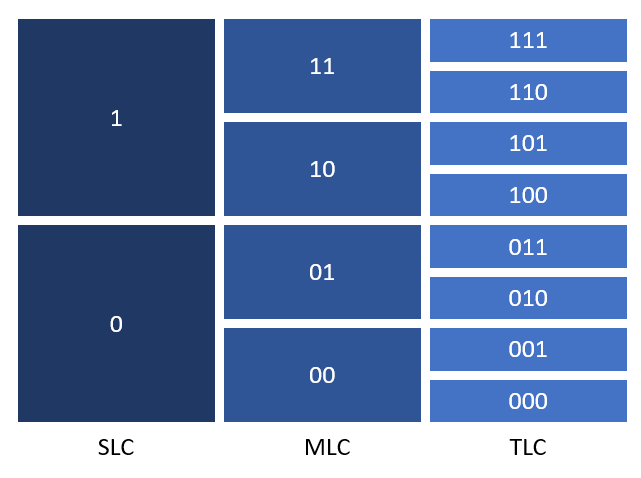





Я стал вздрагивать от таких ночных новостей. Сплю....Слышу пиликает и думаю, что опять чего-то случилось. Закрыли что-нибудь (хотя уже нечего) или сломали что-нибудь.Новости в последнее время только траурные....либо инструкции ? Тарас! Ну какой диск в 12 ночи? Магазины закрыты ?